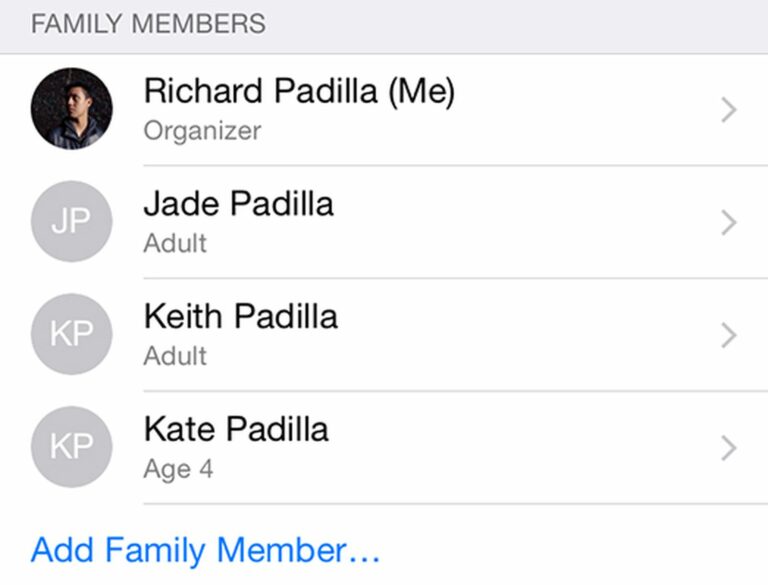Comment activer le partage à domicile dans iOS et macOS
Sous iOS et macOS, Apple Comprend une fonction de partage familial qui permet à plusieurs utilisateurs de partager facilement du contenu et d’interagir les uns avec les autres.Plus particulièrement, le partage à domicile permet jusqu’à six utilisateurs à domicile Partager des achats sur iTunes, iBooks ou l’App Store.
Cette fonction vous permet également de Ajouter des membres de la famille à Apple Abonnement Music Family, contribuer à un album ou un calendrier unifié, Partagez l’emplacement, utilisez Localiser mon iPhone pour trouver des appareils perdus et définissez des contrôles parentaux pour les enfants.
Avec le partage à domicile, les utilisateurs peuvent accéder instantanément à la musique, aux films, aux émissions de télévision, aux livres et aux applications de chacun, car le contenu peut être téléchargé en un seul clic.
avant de commencer
L’utilisateur doit disposer d’un Compte iCloud valide Pour utiliser le partage à domicile, l’accès Mac nécessite OS X Yosemite ou une version ultérieure. Avant d’activer le partage à domicile, assurez-vous que vous êtes prêt à vous désigner ou à désigner un autre utilisateur comme organisateur familial dans le groupe de partage à domicile. L’organisateur familial sera responsable de tous les achats iTunes, iBooks et App Store effectués par les utilisateurs familiaux du groupe.
Assurez-vous également que l’organisateur familial dispose d’un mode de paiement valide associé à son compte iTunes. Dans l’application iTunes de bureau sur Mac, cela peut être fait en allant dans la barre de menus -> Store -> Afficher le compte.Sur les appareils iOS, cela peut être fait en accédant à App Store -> en faisant défiler jusqu’à Apple ID en bas de l’onglet En vedette -> cliquezApple ID -> AfficherApple ID -> Informations de paiement. Seuls les organisateurs familiaux doivent avoir un mode de paiement valide attaché à leur compte iTunes.
Étapes pour activer le partage familial
1. Allez dans Paramètres -> iCloud -> Configurer le partage familial pour commencer à configurer en tant qu’organisateur familial.
2. Cliquez pour commencer. Assurez-vous que l’e-mail indiqué sur l’écran « Achat d’actions » est correct.
3. Assurez-vous que les informations répertoriées dans « Mode de paiement » sont correctes. Sinon, accédez à App Store -> onglet Fonctionnalités -> Modifier l’identifiant Apple du mode de paiement -> AfficherApple ID -> Informations de paiement.
4. Choisissez de partager votre position avec vos utilisateurs à domicile en cliquant sur « Partager votre position » ou refusez l’option en cliquant sur « Pas maintenant ».
Vous avez maintenant activé le partage à domicile pour Home Manager. Pour commencer à ajouter des utilisateurs à un groupe de partage à domicile, suivez les étapes ci-dessous.
Étapes pour ajouter des membres de la famille
1. Pour ajouter des membres de la famille, cliquez sur « Ajouter des membres de la famille » dans le menu principal.
2. À partir de l’écran « Ajouter un membre de la famille », vous pouvez envoyer des invitations à rejoindre des groupes aux comptes iCloud d’autres utilisateurs. Vous pouvez également demander à d’autres utilisateurs de saisir le mot de passe iCloud de l’organisateur familial pour rejoindre le groupe.
3. Si vous choisissez d’envoyer une invitation, les utilisateurs invités verront une notification push sur leur appareil iOS leur demandant de rejoindre le groupe de partage familial. Une fois que les utilisateurs auront accepté l’invitation, ils seront invités à partager leurs achats et leurs emplacements. L’utilisateur apparaîtra également dans le menu principal de Partage à domicile.
4. Par défaut, les utilisateurs invités au partage familial sont reconnus comme des adultes et n’ont pas besoin d’autorisation pour acheter du contenu. Cependant, les organisateurs familiaux peuvent également créer unApple Donnez un identifiant à votre enfant en appuyant sur l’option en surbrillance en bas du menu Partage familial.
5. CréerApple La pièce d’identité de l’enfant exigera que l’organisateur familial saisisse l’anniversaire et accepte la divulgation de la confidentialité parentale. L’organisateur local devra également entrer le code de sécurité de la carte principale utilisée.
6. Ensuite, Family Manager pourra saisir des noms et créer des adresses e-mail, des mots de passe et des questions de sécurité, comme indiqué lors d’un processus de configuration « iCloud » typique.
sept. Après cela, les organisateurs familiaux pourront activer Demander à acheter. Demander à acheter permet aux enfants utilisateurs d’envoyer une demande pour une application, une chanson ou un livre à l’organisateur familial, qui peut alors approuver ou refuser la demande. Family Manager peut également choisir de partager ou non l’emplacement de l’appareil d’un enfant. Une fois configurés, les enfants utilisateurs apparaîtront dans le menu Partage familial.
achats d’actions
Les membres de la famille peuvent accéder aux applications, livres, chansons, films et émissions de télévision les uns des autres et télécharger du contenu sur leurs propres appareils. Pour télécharger le contenu partagé des membres de la famille, les utilisateurs peuvent accéder à l’onglet Acheté dans l’application iTunes Store, l’application iBooks ou l’application App Store. À partir de là, les utilisateurs peuvent sélectionner les membres de la famille et afficher une liste des contenus achetés disponibles en téléchargement. Pour masquer les achats, accédez à l’onglet Acheté, balayez vers la gauche sur l’élément que vous souhaitez masquer, puis sélectionnez Masquer.
Apple Notez que les autres utilisateurs du groupe Home Sharing ne peuvent pas télécharger certains types de contenu. Le contenu non partageable comprend les chansons ajoutées à iTunes Match depuis l’extérieur de l’iTunes Store, les achats intégrés, les éléments qui ne sont plus disponibles sur l’iTunes Store et les applications marquées comme non partageables dans leur description « App Store ».
Calendrier familial et album photo
En plus de permettre les achats partagés, le partage familial permet à plusieurs utilisateurs de contribuer à un seul calendrier ou album. Pour ajouter au calendrier, les membres de la famille peuvent accéder à l’application Calendrier et sélectionner Calendrier familial dans la liste des options avant de créer un événement. Les organisateurs familiaux peuvent également afficher et modifier les autorisations de calendrier de chaque membre de la famille en sélectionnant « Calendriers » et en cliquant sur le symbole « I » à côté du calendrier familial.
Pour activer les albums partagés, tous les membres de la famille doivent activer le partage de photos iCloud dans Paramètres -> iCloud -> Photos -> Partage de photos iCloud. Lorsque ce paramètre est activé, les albums de famille peuvent être affichés dans Photos -> Partage -> Partage -> Famille. Les utilisateurs peuvent ajouter des photos aux albums partagés en appuyant sur le signe + dans le coin supérieur droit, et tous les membres de la famille recevront des notifications push lorsque de nouvelles images seront ajoutées.
Partager l’emplacement et trouver mon iPhone
Les utilisateurs d’un groupe de partage familial peuvent également suivre les emplacements les uns des autres via les applications Localiser mes amis ou Messages. L’application Find My Friends affichera l’emplacement de tous les membres de la famille sur une carte avec des détails sur leur ville actuelle et leur distance.
De même, si le Mac, l’iPhone, l’iPad ou l’iPod touch d’un membre de la famille est perdu et doit être suivi, les autres utilisateurs du groupe peuvent voir où se trouve chaque appareil dans l’application Localiser mon iPhone. Après avoir sélectionné un appareil, l’utilisateur peut choisir d’émettre un son fort sur l’appareil, d’activer le mode Perdu pour verrouiller l’appareil ou d’effacer tout l’appareil.
Questions nécessitant une attention particulière
Bien que la possibilité pour les groupes de partage à domicile de suivre les appareils perdus à l’aide de l’application Find My iPhone soit utile, il reste encore quelques problèmes à prendre en compte. Par exemple, tout utilisateur d’un groupe de partage familial, y compris les enfants, peut choisir de verrouiller l’appareil avec son propre mot de passe ou d’effacer complètement l’appareil sans demander l’autorisation des autres utilisateurs. Tout utilisateur peut également choisir de jouer un son fort sur l’appareil sélectionné, qui ne peut pas être automatiquement mis en sourdine même lorsque la fonction Ne pas déranger est activée.
Bien que les trois options soient utiles en cas de perte d’un appareil, chaque option peut également être activée accidentellement, entraînant une perte de données ou des interférences inattendues. En raison de ces oublis potentiels, il est recommandé de s’assurer que chaque membre de votre groupe de partage familial utilise l’application Localiser mon iPhone de manière responsable.
Un autre facteur à considérer est que tous les membres du partage familial doivent utiliser une seule carte de crédit ou de débit pour tous les achats « App Store », qui est contrôlé par Family Manager. Si un crédit App Store est appliqué au compte d’un membre Family Sharing, ce crédit sera utilisé avant que l’organisateur familial ne paie l’achat.
Il convient également de noter que pour assurerApple Pour l’identifiant de l’enfant, le parent ou l’organisateur familial doit avoir une carte de crédit enregistrée pour vérifier que la personne qui a créé l’identifiant Apple de l’enfant est un adulte. Apple Les cartes de débit ne sont pas acceptées.
dépannage
Depuis le lancement d’iOS 8, de nombreux utilisateurs ont rencontré des problèmes avec le partage à domicile et les achats d’applications partagées. La plupart des questions se concentrent sur un message indiquant « Redownload is not available for this »Apple ID » lorsque vous essayez de télécharger une application ou un autre contenu. La communauté d’assistance d’Apple et réseauLe Jason Cipriani de Déconnectez-vous et reconnectez-vous à iCloud Problème résolu.
D’autres utilisateurs ont également constaté que l’organisateur familial désigné a besoin Avoir le même Apple Identifiant de connexion à iCloud et App Store pour les achats partagés. Gardez également à l’esprit que toutes les applications ne prennent pas en charge le partage familial et précisez dans leurs descriptions « App Store » si elles le font.Tout aussi important si les utilisateurs ne peuvent pas télécharger les achats partagés Assurez-vous que le mode de paiement sur le compte de l’organisateur familial est à jour Accédez à App Store -> onglet Fonctionnalités -> Apple ID -> AfficherApple ID -> Informations de paiement.